迈迪工具集3.5版说明书
用户手册第5版-autodesk

EAGLEE ASILY A PPLICABLE G RAPHICAL L AYOUT E DITOR用户手册第5版®第6次修订00302580CadSoft Computer公司版权所有 © 2010保留所有权利联系方式电话:+1 954-237-0932传真:+1 954-237-0968电子邮件:**********************网站:办公时间:周一 – 周四:美国东部时间上午9点到下午5点周五: 美国东部时间上午9 点到下午4点CadSoft Computer公司美国Florida州Pembroke Pines市Pines大道19620号第217号公寓,邮编33029该软件和文档由Cadsoft Computer公司版权所有,注册商标名为EAGLE。
该软件和文档的使用需要通过授权,而非通过出售,并且只能依据该软件附带的和/或本文件中提出的EAGLE授权协议来使用或复制。
该软件包含了CadSoft Computer公司宝贵的商业机密内容。
软件规格如有修改,恕不另行通知。
CadSoft Computer公司版权所有© 1988-2010。
保留所有权利。
在没有经过CadSoft Computer公司预先同意的情况下,该文档中的任何部分均不允许在公共文件服务器中复制或保存,或者以任何格式或方式,包括电子、手工、复印、记录、扫描、数字化以及其他方式进行转移。
针对个人应用而言允许打印该手册。
CadSoft Computer是Newark公司的贸易子公司。
Windows是Microsoft公司的注册商标。
Linux是Linus Torvalds公司的注册商标。
Mac是Apple Computer有限公司的注册商标。
目录第1章介绍 (17)1.1 手册内容 (17)1.2 对于EAGLE元件库的一般性声明 (18)1.3 技术术语 (18)第2章安装 (21)2.1 安装条件 (21)2.2 第一次安装 (21)Windows系统 (22)Linux系统 (22)Mac OS X系统 (23)2.3 升级旧版本 (24)关于库文件的注意事项 (24)文件数据结构改变的情况 (24)2.4 改变或延长授权 (25)2.5 Licenses多用户授权 (25)在网络中安装时的注意事项 (25)Windows系统下的特别提示 (26)路径信息 (26)工作站计算机上的不同操作系统 (26)第3章EAGLE的功能和版本 (27)3.1 EAGLE的功能 (27)The Layout Editor PCB编辑器 (27)Schematic Editor原理图编辑器 (27)Autorouter自动布线器 (27)3.2 不同的版本 (28)Professional Edition专业版 (28)软件概要 (28)Layout Editor PCB编辑器 (28)Schematic Editor原理图编辑器 (29)Autorouter自动布线器 (29)Standard Edition标准版 (29)Freemium免费试用版 (30)Light Edition简化版(该版本也属于免费版) (30)第4章EAGLE概述 (31)4.1 Control Panel控制面板 (31)3Table of ContentsLibrary Summary元件库概述 (32)Design Rules设计规则 (34)User Language Programs用户语言程序,Scripts脚本,CAM处理程序文件(CAM Jobs) (34)Projects项目 (34)Menu 菜单栏 (35)File文件菜单 (35)View 查看菜单 (36)Options选项菜单 (36)Window 窗口 (39)Help 帮助 (39)4.2 Schematic Editor 原理图编辑器窗口 (40)如何得到一条命令的详细信息 (41)Bubble Help 帮助气泡和 Tool Tips工具提示 (41)Help帮助功能 (41)Command命令参数 (42)GRID栅格 (42)The Action Toolbar活动工具栏区域 (43)USE库调用 (43)SCRIPT脚本 (43)RUN运行 (43)WINDOW窗口操作 (43)UNDO/REDO撤销/恢复 (43)Stop 停止 (44)Go 执行 (44)Schematic Editor原理图编辑器的命令栏 (44)INFO信息 (44)SHOW高亮显示 (44)DISPLAY显示 (44)MARK标记 (44)MOVE移动 (44)COPY复制 (45)MIRROR镜像 (45)ROTATE旋转 (45)GROUP组 (45)CHANGE修改 (46)CUT剪切 (46)PASTE粘贴 (46)DELETE删除 (46)ADD添加 (46)PINSWAP引脚互换 (46)GATESWAPGATE互换 (47)REPLACE替换 (47)NAME命名 (47)4Table of ContentsVALUE赋值 (47)SMASH拆分 (47)MITER倒角 (47)SPLIT打断 (47)INVOKE调用 (48)WIRE画线 (48)TEXT放置文本 (48)CIRCLE圆 (48)ARC圆弧 (48)RECT矩形 (48)POLYGON多边形 (48)BUS总线 (49)NET网络 (49)JUNCTION节点 (49)LABEL标签 (49)ATTRIBUTE属性 (49)ERC电气规则检查 (49)命令栏中不能使用的命令 (50)ASSIGN功能键配置 (50)CLASS网路簇 (50)CLOSE关闭 (50)EDIT编辑 (50)FRAME框架 (50)EXPORT导出 (50)LAYER层 (50)MENU菜单 (50)OPEN打开 (51)PACKAGE封装 (51)PRINT打印 (51)QUIT退出 (51)REMOVE删除 (51)SET设置 (51)TECHNOLOGY (51)UPDATE更新 (51)WRITE保存 (52)Mouse Keys鼠标键 (52)选择邻近的对象 (52)4.3 Layout Editor PCB编辑器 (52)PCB编辑器命令栏中的命令 (53)INFO信息 (53)SHOW高亮显示 (53)DISPLAY显示 (53)MARK标记 (54)MOVE移动 (54)5Table of ContentsCOPY复制 (54)MIRROR镜像 (54)ROTATE旋转 (54)GROUP对象组 (55)CHANGE修改 (55)CUT剪切 (55)PASTE粘贴 (55)DELETE删除 (55)ADD添加 (56)PINSWAP管脚互换 (56)REPLACE替换 (56)LOCK锁定 (56)NAME命名 (56)VALUE赋值 (56)SMASH拆分 (57)MITER倒角 (57)SPLIT折线 (57)OPTIMIZE优化 (57)ROUTE布线 (57)RIPUP取消布线 (58)WIRE画线 (58)TEXT文本 (58)CIRCLE圆形 (59)ARC圆弧 (59)RECT矩形 (59)POLYGON多边形敷铜区 (59)VIA过孔 (59)SIGNAL信号 (59)HOLE孔 (60)ATTRIBUTE属性 (60)RATSNEST鼠线轨迹跟踪 (60)AUTO自动布线 (60)ERC电气规则检查 (60)DRC设计规则检查 (60)ERRORS错误报警 (60)4.4 Library Editor元件库编辑窗口 (61)加载或重新命名封装Package、原理图符号Symbol和元件Device..62EDIT编辑 (62)REMOVE删除 (62)RENAME重命名 (62)Package编辑模式 (62)设计一个新的Package (62)PAD通孔焊盘 (62)6Table of Contents SMD表面贴装焊盘 (63)Symbol编辑模式 (63)设计一个新的原理图符号 (63)PIN引脚 (63)Device编辑模式 (64)从Symbol和Package创建一个实际的元件 (65)ADD添加 (65)NAME命名 (65)CHANGE修改 (65)PACKAGE封装 (66)CONNECT连接 (66)PREFIX前缀 (66)VALUE值 (66)TECHNOLOGY工艺 (66)ATTRIBUTE属性 (66)DESCRIPTION描述 (66)4.5 CAM处理程序 (66)生成数据 (67)启动CAM处理程序 (67)加载Job文件 (68)加载电路板文件 (68)设置输出参数 (68)开始输出数据 (68)定义一个新的Job (68)4.6 Text Editor文本编辑器窗口 (68)第5章EAGLE使用原则 (71)5.1 命令使用方法 (71)启动命令和选择对象 (71)命令行 (71)历史记忆功能 (72)Context弹出菜单 (72)功能热键 (73)Script脚本文件 (75)混合输入 (75)5.2 EAGLE的命令语言 (75)输入规则 (75)Enter键和分号 (75)粗体或大写 (75)小写 (76)下划线 (76)空格 (76)二选一参数 (76)7Table of Contents重复符号 (76)鼠标单击 (77)以文本格式输入坐标 (77)相对值 (78)极坐标值: (78)单击鼠标右键: (78)简写: (78)5.3 栅格和当前单位 (79)5.4 DISPLAY、GRID和WINDOW命令的自定名称 (80)实例:DISPLAY命令的自定名称 (81)实例:GRID命令的自定名称 (81)实例:WINDOW命令的自定名称 (81)自定名称的编辑、重命名和删除 (82)5.5 命名和 自动命名 (82)长度 (82)禁止规则和特殊属性 (82)自动命名 (82)5.6 数据的导入和 导出 (83)脚本语言和数据导入 (83)用 EXPORT命令导出文件 (84)DIRECTORY目录 (84)NETLIST网络表 (84)NETSCRIPT网络脚本 (84)PARTLIST元件列表 (84)PINLIST引脚列表 (84)SCRIPT脚本 (84)IMAGE图像 (84)5.7 EAGLE用户语言 (85)5.8 Forward&Back Annotation正反向标注 (86)5.9 对EAGLE进行个性化配置 (86)Configuration Commands配置命令 (87)Options菜单下的SET选项(SET命令) (87)只显示特定的层 (87)参数菜单的内容 (87)Color颜色设置 (88)Misc其他设置选项 (90)EAGLE.scr文件 (91)EAGLErc文件 (93)EAGLE项目文件 (93)第6章从原理图到电路板设计 (95)6.1 创建原理框图 (95)8Table of Contents 打开原理图 (95)Grid栅格设置 (96)Symbol放置Symbol (96)Load Drawing Frame加载绘图框架 (96)放置电路符号(Gate) (97)隐藏电源Gates (98)具有多个Gate的Device (98)画原理图 (99)Draw Nets绘制网络(NET命令) (99)为网络定义Cross-References交叉关联 (100)定义网络簇Net Classes (101)绘制总线(BUS) (103)Pinswap和Gateswap (103)Power Supply电源 (104)定义属性 (105)全局属性 (105)ERC –检查、纠正原理图 (108)组织原理图页面 (110)原理图中需要注意的要点 (110)Superimposed Pins引脚重叠 (110)移动中的未连接引脚 (110)合并不同的原理图 (110)6.2 创建PCB板之前的注意事项 (111)检查元件库 (111)和制板厂商达成一致 (111)定义设计规则 (111)基本原则 (112)Layers信号层 (113)最小Clearance和最小Distance (114)Sizes尺寸 (114)Restring焊盘和过孔圆环直径 (114)Shapes形状 (116)Supply电源标签 (118)Masks (119)Misc其他 (120)6.3 创建电路板 (120)没有原理图编辑器的情况 (121)指定电路板外框 (121)元件布局 (122)元件属性和 全局属性 (124)电路板双面放置元件 (124)替换Package (125)PACKAGE命令 (125)REPLACE命令 (126)9Table of Contents修改Technology (126)定义Forbidden Areas禁止区域 (126)Routing 布线 – 手动布线 (126)用POLYGON命令定义敷铜层 (128)6.4 DRC – 检查PCB设计并纠正错误 (131)DRC错误提示窗口 (132)错误信息和表示的意义 (133)6.5 多层电路板 (136)Inner Layer内部层 (136)Signal Layers信号层 (137)带有多边形敷铜区和多个信号网络的电源层 (137)具有一个信号网络的电源层 (137)电源层和Autorouter (139)具有Through Vias通孔的多层板 (139)Layer Setup层设置 (139)Blind/Buried Vias带有盲孔和埋孔的多层板 (139)解疑 (140)显示过孔 (140)Layer Setup层设置 (140)使用盲孔Blind、埋孔Buried 和Micro 微型过孔的提示 (145)Micro Via微型过孔- 特殊形式的盲孔 (146)6.6 更新元件(元件库更新) (147)6.7 打印原理图和PCB设计图 (148)打印设置对话框 (148)6.8 将多个小电路板合并到一块电路板上 (150)6.9 原理图与PCB设计图之间未保持一致性 (151)第7章Autorouter自动布线器 (153)7.1 基本特性 (153)7.2 Autorouter自动布线器的功能 (153)7.3 影响自动布线的参数 (154)Bus Router总线布线 (154)Routing Pass布线过程 (154)Optimization优化 (154)7.4 自动布线前需要定义的事项 (155)Design Rules设计规则 (155)Track Width线宽和 Net Classes网络簇 (155)Grid栅格 (155)Placement Grid布局栅格 (155)Routing Grid布线栅格 (155)10Table of Contents 内存需求 (156)Layer电路板层 (157)首选方向 (157)自动布线器的Restricted Areas限制区域 (157)花销因数和其他控制参数 (158)7.5 自动布线器菜单 (158)7.6 花销因数如何影响布线进程? (160)Layer Costs层花销 (161)cfBase.xx: 0..20 (161)Costs花销 (161)cfVia: 0..99 (161)cfNonPref: 0..10 (161)cfChangeDir: 0..25 (162)cfOrthStep, cfDiagStep (162)cfExtdStep: 0..30 (162)cfBonusStep, cfMalusStep: 1..3 (162)cfPadImpact, cfSmdImpact: 0..10 (162)cfBusImpact: 0..10 (162)cfHugging: 0..5 (162)cfAvoid 0..10 (162)cfPolygon 0..30 (163)Maximum最大值 (163)mnVia 0..30 (163)mnSegments 0..9999 (163)mnExtdSteps 0..9999 (163)7.7 Ripup/Retry 取消/重试的次数 (163)7.8 多层板布线 (164)Supply Layers电源层 (164)使用Polygons为电源层 (164)7.9 备份和中断布线 (164)7.10 用户信息 (165)Status状态显示 (165)日志文件 (166)7.11 控制文件的参数 (166)7.12 实用技巧 (168)概要 (168)Single-Sided单面板 (168)具有电源层的SMD电路板 (168)如果并非所有的网络都进行了布线,那还需要做什么? (169)7.13 Follow-me布线 (169)Table of Contents局部和完全模式 (169)配置 (170)Routing Parameters布线参数 (170)注意事项 (172)第8章通过实例来讲解如何设计一个元件 (173)8.1 定义一个简单的电阻 (173)电阻Package: (173)定义一个新的Package (173)设置Grid尺寸 (174)放置通孔焊盘Pads (174)焊盘名称: (175)Silkscreen丝印和文档输出: (175)Labeling添加标签 (176)Restricted area 元件的限制区域 (176)Description元件描述 (177)Note注释 (177)电阻Symbol (177)定义一个新原理图Symbol (177)设置Grid尺寸 (177)Pins放置引脚 (178)Pin Names引脚命名 (180)原理图的外框符号 (180)电阻Device (181)定义一个新的Device (181)选择、命名、配置Symbols (181)选择Package (182)在引脚和焊盘之间建立Connections连接 (182)定义Prefix前缀 (183)Value值 (183)Description描述: (184)Save保存 (184)Library描述 (184)使用Library (185)8.2 定义一个复杂的Device (185)创建一个新Library (187)绘制一个直插Package (187)设置Grid尺寸 (188)放置Pads (188)Pad 命名 (188)画Silk Screen丝印层符号 (189)Package Name 和 Package Value (189)Areas Forbidden元件的禁止区域 (189)Table of Contents Description描述: (190)Save保存 (190)定义SMD Package (190)设置Grid尺寸: (191)放置SMD焊盘 (192)SMD焊盘的名称 (193)为封装绘制 Silk Screen丝印 (193)Package的Name和Value (194)元件的Area Forbidden禁止区域 (194)定位点(Origin 原点) (194)Description描述 (194)保存 (195)为原理图定义Logic Symbol 逻辑符号 (195)检查Grid (196)Pins放置引脚 (196)Pin Name引脚名称 (196)绘制Symbol (197)NAME 和VALUE的占位符 (197)Save保存 (197)定义Power Supply Symbol电源符号 (198)检查Grid (198)放置Pins (198)Pin Name引脚名称 (198)元件 NAME 和VALUE的占位符 (198)为一个Device Set分配Packages和Symbols (199)选择Symbols (200)对Gates命名 (200)指定Addlevel和Swaplevel值 (200)选择Package Variants (200)Connect命令 (201)定义Technologies (202)指定Prefix前缀 (203)Value值 (203)Description描述 (203)Save保存 (204)8.3 Supply Voltages电源电压 (204)元件的电源Pins (204)不可见的电源Pins (204)同一名称的Pins (206)8.4 Supply Symbols电源符号 (206)8.5 Attributes属性 (208)Attributes定义属性 (208)显示Attributes (210)Symbol和Package的占位符 (210)Table of Contents8.6 Labeling原理图符号的标签 (211)8.7 更多的Addlevel参数 (211)概述 (211)Relay继电器:继电器的 Coil 线圈和第一对触点Gate必须被放到原理图中 (212)Connector连接器:一些连接器的管脚会被忽略 (212)具有Fixing Hole定位孔和Restricted Area限制区域的连接器 (213)8.8 定义元件的交叉参考连接Cross-References (214)定义Symbol (214)定义Device (215)定义Package (215)8.9 Drawing Frames画原理图框架 (215)8.10 Solder Side焊接面的元件 (216)8.11 具有Oblong Holes长圆形孔的元件 (217)8.12 创建新的Package Variants (217)从其他库中来的Package (217)Package Variant定义封装变量 (218)Connect命令 (219)定义Technologies (219)Save保存 (219)从另外一个库中使用一个已经修改的Package (219)复制Package (219)Variant定义变量 (220)8.13 定义任何角度旋转的Packages (220)整体旋转 Package (220)使用径向排列焊盘(Radial Pad)的封装 (221)8.14 库和元件管理 (221)复制元件库中的一个Library Elements单元库 (221)在同一Library库中 (221)从一个 Library 到另外一个 Library (222)组成您自己的Libraries (224)移除和重新命名Library Elements (224)在Libraries中更新Packages (225)第9章准备制造数据 (226)9.1 什么样的数据会提供给PCB制板厂商? (226)Gerber Plot Data光绘数据 (226)GERBER_RS274X (227)GERBERAUTO 和 GERBER (227)Drill Data钻孔数据 (227)EXCELLON (228)EXCELLON_RACK (228)Table of Contents SM1000 和 SM3000 (228)更多的Drill Data 驱动 (228)使用铣床加工原型板 (228)outlines.ulp (228)mill-outlines.ulp (229)使用 PostScript 文件产生胶片Film (229)在胶片Film上印刷 (229)贴片机Pick-and-place Machines和在线测试仪In-circuit Testers 数据 (229)Documentation存档 (230)Parts List元件列表 (230)Drill Plan钻孔平面图 (231)Drill Legend钻孔图 (232)9.2 节约时间和成本原则 (232)9.3 数据输出快速指南 (233)Job gerb274x.cam (233)Job excellon.cam (234)Job gerber.cam (235)9.4 我的电路板需要哪些文件? (236)文件列表 (236)输出文件名称的占位符 (239)关于文件扩展名的说明: (239)9.5 多层板的特性 (240)简单的Inner Layers内部层 (240)Supply Layer电源层 (240)带 Blind Vias和Buried Vias的多层电路板的Drill Data (240)9.6 设置输出参数 (240)9.7 通过CAM处理程序的Jobs自动输出 (243)定义一个新的CAM Job (243)将gerber.cam Job延伸到多层板 (244)错误提示信息:未找到Apertures 孔径数据 (245)Gerber 信息文件 (245)通过单独的Rack钻头文件生成Drill Data (246)定义钻孔配置文件(Rack) (246)为Drill Data 输出定义Job (246)钻孔信息文件 (247)9.8 EAGLE.def文件中的设备驱动定义 (247)创建您自己的设备驱动 (247)实例1:Gerber(自动)驱动,毫米 (247)实例2:EXCELLON驱动,以零开头输出 (248)Aperture 和 Drill Table单位 (248)9.9 带有Aperture Wheels的 Photoplotters Gerber文件 (249)Table of Contents定义Aperture Table (Wheel) (249)Aperture Emulation孔仿真 (250)第10章附录 (252)10.1 层描述及其应用 (252)PCB和Package 编辑器中使用的层 (252)Schematic、Symbol 和Device 编辑器中使用的层 (253)10.2 EAGLE文件 (253)10.3 EAGLE参数概述 (254)10.4 文本菜单的配置 (257)10.5 文本变量 (258)10.6 EAGLErc文件中的专业设置 (259)修改元件值警告设置 (259)一致性检查 (259)删除Wire Joints (259)将元件名称作为所有元件的值 (259)禁用绘制圆弧时使用的Ctrl键 (259)对象组选择 (260)打开项目 (260)平移绘图窗口 (260)用连续直线显示多边形边缘 (260)鼠标重新定位 (260)对话框中的单位 (260)10.7 错误信息 (261)当载入文件时 (261)Restring尺寸小于旧版本中的尺寸 (261)名称相同的元件库对象 (261)用安装孔替换焊盘和过孔 (261)忽略不适合的对象Skipped unsuitable objects (263)无法更新文件 (263)在元件库中 (263)Package/Symbol正在使用 (263)在CAM处理程序中 (264)多边形敷铜区可能造成过于庞大的绘图数据 (264)在简化版、免费试用版和标准版中 (264)无法执行所请求的操作 (264)10.8 EAGLE 授权协议 (265)1 介绍第1章介绍本手册描述了EAGLE软件的使用方法和基本原则。
Amadeus5中文软件使用手册范本

AMADEUS 5 门禁和报警管理软件完善的综合保安网络系统用户手册© DDS, Jan. 2003Publication 10UE400 rev C.目录1. 前言 (6)1.1.关于A MADEUS 5 (6)1.2.监控工具 (6)1.2.1. 门禁控制l (6)1.2.2. 报警管理 (6)1.2.3. 电梯管理 (7)1.2.4. 停车场管理 (7)1.2.5. 考勤管理 (7)1.3.安装类型 (8)1.4.程序模块 (8)1.4.1. 数据库 (8)1.4.2. 通讯 (8)1.4.3. 操作 (8)1.5.基本配置 (9)1.5.1. 操作系统和计算机r (9)1.5.2. 控制器 (9)1.5.3. 读卡器 (9)1.5.4. 其他外围设备 (9)1.6.AMADEUS5的使用概述 (10)1.6.1. 安装 (10)1.6.2. 设置 (10)1.6.3. 退出系统 (10)1.6.4. 新数据登记项 (11)1.6.5. 修改数据登记项 (11)1.6.6. 演示版本和加密狗 (11)2. 界面概述 (12)2.1.主界面 (12)2.2.工具栏 (13)2.3.下拉菜单 (13)2.4.工具条 (14)2.5.个性化工具条 (14)3.菜单:参数 (15)3.1.控制器网络 (15)3.1.1. 控制器网络–常规 (15)3.1.2. 控制器网络–定义 (16)3.2.控制器 (16)3.2.1. 控制器–常规 (18)3.2.2. 控制器–读卡器 (20)3.2.3. 读卡器 (21)3.2.3.1. 控制器-读卡器-常规 (22)3.2.3.2. 控制器- 读卡器–门控制 (23)3.2.3.3. 双门互锁 (24)3.2.3.4. 控制器- 读卡器- 通行模式 (26)3.2.3.5. 控制器–读卡器–卡格式 (27)3.2.3.6. 控制器–读卡器- 其他 (32)3.2.4.控制器 -输入 (29)3.2.5. 输入 (34)3.2.6控制器 -输出 (31)3.2.7. 输出 (36)3.2.8. 控制器–本地联动 (37)3.2.9. 本地联动 (38)3.3.时间区 (39)3.3.1. 基本概念 (39)3.3.2.日编程 (36)3.3.3. 周编程 (41)3.3.4. 节假日 (42)3.4.通行级别 (43)3.5.部门 (44)3.6.卡 (41)3.6.1. 卡搜索 (46)3.6.2卡的设置 (43)3.7.持卡人 (48)3.7.1. 持卡人–基本概念 (48)3.7.2. 持卡人–概述 (48)3.7.3. 持卡人–个人信息 (50)3.7.4. 持卡人–位置 (51)3.7.5. 持卡人–自定义 (52)3.8.访客 (52)3.9.授权等级 (52)3.10.使用者 (54)3.11.自定义标签 (55)3.12.防跟随 (55)3.12.1. 基本概念 (55)3.12.2. 本地防跟随 (55)3.12.3. 时间防跟随 (56)3.12.4. 全局防跟随 (56)3.12.5.防跟随级别 (57)3.13.退出应用 (57)4.2.地图 (59)4.3.定位 (61)4.4.输入组 (62)4.5.输出组 (63)4.6.动作 (64)4.7.处理步骤 (66)4.8.计数器 (67)4.9.全局联动 (69)4.9.1. 全局联动–基本概念 (69)4.9.2. 全局联动- 概述 (69)4.9.3. 全局联动–属性 (70)4.10.事件处理编程 (74)4.10.1. 事件处理编程–基本概念 (74)4.10.2. 事件处理编程- 概述 (74)4.10.3. 事件处理编程- 报警 (75)4.10.4. 报警属性 (76)4.10.5. 事件处理编程–全局联动 (77)4.11.启动报警 (78)4.11.1. 启动报警界面 (78)4.11.2. 继电器控制 (82)4.11.3. 输入状况 (83)5. 菜单:模块 (88)5.1.停车场 (88)5.1.1. 停车场–基本概念 (88)5.1.2. 停车场 (89)5.1.2.1. 停车场-概述 (89)5.1.2.2. 停车场–在场车辆明细 (91)5.1.3. 停车场用户组 (91)5.1.3.1. 停车场用户组- 概述 (92)5.1.3.2. 停车场用户组–在场用户明细 (92)5.1.4. 停车区域 (93)5.1.4.1. 停车区域–常规 (93)5.1.4.2. 停车区域- 进入 (95)5.1.4.3. 停车区域- 在场升级 (95)5.1.5.重置停车区域 (96)5.2.电梯编程 (97)5.2.1电梯编程- 常规 (98)5.2.2. 电梯编程-持卡人 (99)5.3.考勤管理 (99)5.4.保安员 (101)5.5.巡更 (101)6. 菜单:通讯 (102)6.1.停止/恢复轮询 (102)6.2.查看记录显示 (102)6.3.显示照片 (103)6.4.诊断 (103)7.2.继电器操作 (108)7.3.执行操作 (108)8. 菜单:工具 (109)8.1.自定义报表 (109)8.1.1. 基本概念 (109)8.1.2. 开始界面: 选择报表 (109)8.1.3. 第二界面: 选择数据 (110)8.1.4. 第三界面: 数据过滤 (112)8.1.5. 第四界面:数据结构 (113)8.1.6. “报表预览“界面 (115)8.1.7. 修改界面 (116)8.1.8. “浏览数据“界面 (116)8.1.9. 日志查询 (117)8.2.产生新的数据库 (118)8.3.存储数据库 (118)8.4.恢复数据库 (120)8.5.产生新的日志 (121)8.6.保留日志 (121)8.7.恢复日志 (122)8.8.创建卡组 (123)8.9.选项 (124)8.9.1. 文档定位 (124)8.8.2. 语言 (124)8.9.3. 通讯 (125)8.9.4. 日志/ 记录界面 (127)8.9.5. 概述 (128)9. 菜单: 帮助 (129)9.1.A MADEUS 帮助内容 (129)9.2.A MADEUS 帮助索引 (129)9.3.A MADEUS 帮助搜索 (129)9.4.A MADEUS在 WEB (130)9.5.关于A MADEUS (130)1. 前言1.1. 关于 Amadeus 5Amadeus 5, 用户界面友好的高级门禁和报警管理软件, 满足各种客户对安全的需求。
Ultimaker S5 安装和使用手册说明书
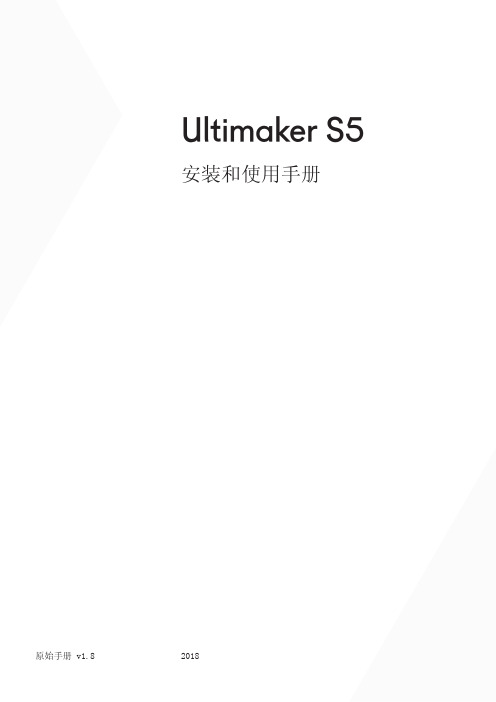
Ultimaker S5安装和使用手册原始手册 v1.820182免责声明请仔细阅读并理解本安装和使用手册的内容。
如果未阅读本手册,可能会导致人身伤害、打印效果低劣或 Ultimaker S5 受损。
务必确保使用本 3D 打印机的所有人都知道并理解本手册的内容,以便能够充分利用 Ultimaker S5。
由于设备的装配、搬运、存放、使用或处置*条件或方法不受我们控制,也可能不在我们的知晓范围内 因此对于因装配、搬运、存放、使用或处置本产品*产生的,或以任何方式与之相关的损失、人身伤害、设备损坏或费用,我们概不负责,并明确否定此类责任。
本文档中的信息来自于可靠的来源。
但是,这些信息在准确性方面并没有任何明示或隐含的保证。
Ultimaker S5 的预期用途Ultimaker 3D 打印机专为利用 Ultimaker 材料实现熔丝制造而设计和建造,用于商业/业务环境。
Ultimaker 3D 打印机集精确性和速度于一体,是制作概念模型、功能样件和进行小规模生产的理想机器。
虽然我们在使用 Ultimaker Cura 打印 3D 模型方面已经达到很高标准,但用户依然有责任确认并验证打印对象的应用是否符合预期用途,对于严格管制领域(医疗器械和航空)的应用,这一点尤为重要。
虽然Ultimaker采用开放式材料平台,但 Ultimaker 材料匹配打印机能够取得最佳打印效果,并且,我们已努力确保材料属性与机器设置匹配。
* 我们遵循 WEEE 指令。
版权所有 © 2018 Ultimaker。
全球范围内保留所有权利。
本语言版本的手册由制造商验证(原始手册)。
未经 Ultimaker 事先书面许可,本手册的任何部分,包括图片,都不得以打印、复印、微缩拍摄或任何其他方式复制和/或公布。
免责声明 2前言 4认证 5安全与合规 61.1 安全信息 71.2 危险 8简介 92.1 Ultimaker S5 的主要组件 102.2 规格 11拆箱 123.1 拆箱 133.2 安装硬件配件 15首次使用设置 174.1 打印平台板选择 184.2 PrintCore 安装 194.3 装填材料 204.4 网络安装和固件更新 224.5 安装 Ultimaker Cura 23操作 245.1 触摸屏 255.2 材料 265.3 利用 Ultimaker Cura 准备打印成品 285.4 开始打印 305.5 取下打印成品 325.6 卸下支撑材料 335.7 更改打印机配置 355.8 校准 36维护 396.1 更新固件 406.2 材料搬运和存放 416.3 维护计划 426.4 清洁打印机 436.5 轴润滑 476.6 检查轴隙 486.7 检查短皮带的张力 496.8 检查打印头前风扇中是否有残渣 506.9 检查喷嘴盖的质量 516.10 润滑 Z 电机的导向螺丝 536.11 清洁进料装置 546.12 清洁 PrintCore 556.13 润滑进料装置齿轮 586.14 更换鲍登管 596.15 清洁系统风扇 616.16 润滑铰链 62故障排除 637.1 错误消息 647.2 PrintCore 故障排除 657.3 打印质量问题 66本文档是 Ultimaker S5 的安装和使用手册。
Amadeus5中文软件使用手册范本

AMADEUS 5 门禁和报警管理软件完善的综合保安网络系统用户手册© DDS, Jan. 2003Publication 10UE400 rev C.目录1. 前言 (6)1.1.关于A MADEUS 5 (6)1.2.监控工具 (6)1.2.1. 门禁控制l (6)1.2.2. 报警管理 (6)1.2.3. 电梯管理 (7)1.2.4. 停车场管理 (7)1.2.5. 考勤管理 (7)1.3.安装类型 (8)1.4.程序模块 (8)1.4.1. 数据库 (8)1.4.2. 通讯 (8)1.4.3. 操作 (8)1.5.基本配置 (9)1.5.1. 操作系统和计算机r (9)1.5.2. 控制器 (9)1.5.3. 读卡器 (9)1.5.4. 其他外围设备 (9)1.6.AMADEUS5的使用概述 (10)1.6.1. 安装 (10)1.6.2. 设置 (10)1.6.3. 退出系统 (10)1.6.4. 新数据登记项 (11)1.6.5. 修改数据登记项 (11)1.6.6. 演示版本和加密狗 (11)2. 界面概述 (12)2.1.主界面 (12)2.2.工具栏 (13)2.3.下拉菜单 (13)2.4.工具条 (14)2.5.个性化工具条 (14)3.菜单:参数 (15)3.1.控制器网络 (15)3.1.1. 控制器网络–常规 (15)3.1.2. 控制器网络–定义 (16)3.2.控制器 (16)3.2.1. 控制器–常规 (18)3.2.2. 控制器–读卡器 (20)3.2.3. 读卡器 (21)3.2.3.1. 控制器-读卡器-常规 (22)3.2.3.2. 控制器- 读卡器–门控制 (23)3.2.3.3. 双门互锁 (24)3.2.3.4. 控制器- 读卡器- 通行模式 (26)3.2.3.5. 控制器–读卡器–卡格式 (27)3.2.3.6. 控制器–读卡器- 其他 (32)3.2.4.控制器 -输入 (29)3.2.5. 输入 (34)3.2.6控制器 -输出 (31)3.2.7. 输出 (36)3.2.8. 控制器–本地联动 (37)3.2.9. 本地联动 (38)3.3.时间区 (39)3.3.1. 基本概念 (39)3.3.2.日编程 (36)3.3.3. 周编程 (41)3.3.4. 节假日 (42)3.4.通行级别 (43)3.5.部门 (44)3.6.卡 (41)3.6.1. 卡搜索 (46)3.6.2卡的设置 (43)3.7.持卡人 (48)3.7.1. 持卡人–基本概念 (48)3.7.2. 持卡人–概述 (48)3.7.3. 持卡人–个人信息 (50)3.7.4. 持卡人–位置 (51)3.7.5. 持卡人–自定义 (52)3.8.访客 (52)3.9.授权等级 (52)3.10.使用者 (54)3.11.自定义标签 (55)3.12.防跟随 (55)3.12.1. 基本概念 (55)3.12.2. 本地防跟随 (55)3.12.3. 时间防跟随 (56)3.12.4. 全局防跟随 (56)3.12.5.防跟随级别 (57)3.13.退出应用 (57)4.2.地图 (59)4.3.定位 (61)4.4.输入组 (62)4.5.输出组 (63)4.6.动作 (64)4.7.处理步骤 (66)4.8.计数器 (67)4.9.全局联动 (69)4.9.1. 全局联动–基本概念 (69)4.9.2. 全局联动- 概述 (69)4.9.3. 全局联动–属性 (70)4.10.事件处理编程 (74)4.10.1. 事件处理编程–基本概念 (74)4.10.2. 事件处理编程- 概述 (74)4.10.3. 事件处理编程- 报警 (75)4.10.4. 报警属性 (76)4.10.5. 事件处理编程–全局联动 (77)4.11.启动报警 (78)4.11.1. 启动报警界面 (78)4.11.2. 继电器控制 (82)4.11.3. 输入状况 (83)5. 菜单:模块 (88)5.1.停车场 (88)5.1.1. 停车场–基本概念 (88)5.1.2. 停车场 (89)5.1.2.1. 停车场-概述 (89)5.1.2.2. 停车场–在场车辆明细 (91)5.1.3. 停车场用户组 (91)5.1.3.1. 停车场用户组- 概述 (92)5.1.3.2. 停车场用户组–在场用户明细 (92)5.1.4. 停车区域 (93)5.1.4.1. 停车区域–常规 (93)5.1.4.2. 停车区域- 进入 (95)5.1.4.3. 停车区域- 在场升级 (95)5.1.5.重置停车区域 (96)5.2.电梯编程 (97)5.2.1电梯编程- 常规 (98)5.2.2. 电梯编程-持卡人 (99)5.3.考勤管理 (99)5.4.保安员 (101)5.5.巡更 (101)6. 菜单:通讯 (102)6.1.停止/恢复轮询 (102)6.2.查看记录显示 (102)6.3.显示照片 (103)6.4.诊断 (103)7.2.继电器操作 (108)7.3.执行操作 (108)8. 菜单:工具 (109)8.1.自定义报表 (109)8.1.1. 基本概念 (109)8.1.2. 开始界面: 选择报表 (109)8.1.3. 第二界面: 选择数据 (110)8.1.4. 第三界面: 数据过滤 (112)8.1.5. 第四界面:数据结构 (113)8.1.6. “报表预览“界面 (115)8.1.7. 修改界面 (116)8.1.8. “浏览数据“界面 (116)8.1.9. 日志查询 (117)8.2.产生新的数据库 (118)8.3.存储数据库 (118)8.4.恢复数据库 (120)8.5.产生新的日志 (121)8.6.保留日志 (121)8.7.恢复日志 (122)8.8.创建卡组 (123)8.9.选项 (124)8.9.1. 文档定位 (124)8.8.2. 语言 (124)8.9.3. 通讯 (125)8.9.4. 日志/ 记录界面 (127)8.9.5. 概述 (128)9. 菜单: 帮助 (129)9.1.A MADEUS 帮助内容 (129)9.2.A MADEUS 帮助索引 (129)9.3.A MADEUS 帮助搜索 (129)9.4.A MADEUS在 WEB (130)9.5.关于A MADEUS (130)1. 前言1.1. 关于 Amadeus 5Amadeus 5, 用户界面友好的高级门禁和报警管理软件, 满足各种客户对安全的需求。
迈迪工具集破解

迈迪工具集破解
文档编制序号:[KK8UY-LL9IO69-TTO6M3-MTOL89-FTT688]
选择“网络适配器”,下一步选择“Microsoft loopback Adapter”,下一步
下一步安装完成
一、修改虚拟网卡地址
安装完成后打开开始-设置-网络连接,发现多了一个本地连接2(或3
等,反正是新多了一个)
右键单击“本地连接2”属性
选择“网络客户端”,点击属性
选择“DCE Cell 目录服务器”,网络地址改成“0020 4C4F 4F50 N”,确定,启用本地连接2.
二、激活迈迪工具集
打开迈迪工具集,点击关于-注册
发现本机码就是你刚才修改的地址码,填入注册码“2211 0742 2524 6146“,大功告成,重新启动,发现终于不再看讨厌的广告,最重要的是所有功能都没有任何限制。
以下是带轮传动生成的装配体,很牛!。
Geoway3.5 新增功能手册
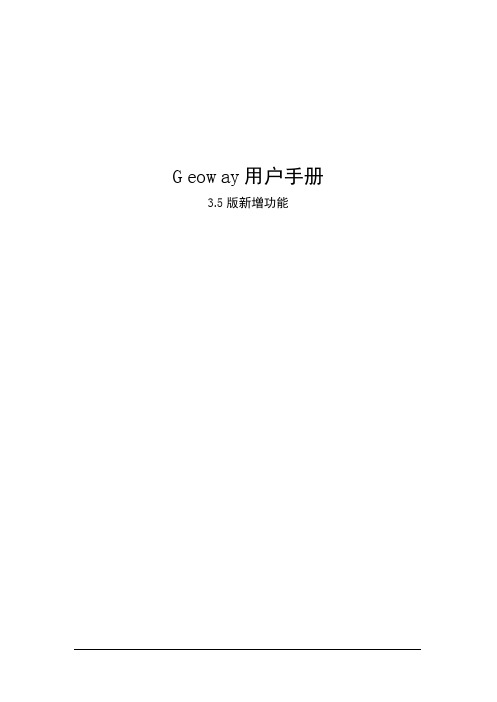
MIF/MID
√√
√
国家空间数据交换格式
VCT
√√
√
ArcInfo
E00
√√
√
ArcView
SHP
√√
√
JX4
VTR
√
√
VirtuoZo
XYZ
√
√
GeoScan
VEC/TAB
√√
√
MAP
MGE ASCII 文件
TXT
√
SVCAD
ORG、CON
√
MapGis 交换格式
WAL、WAT、WAP √ √
√
Geoway3.0 软件支持导入的数据文件格式参见上面的格式文件转换表。 在这增加了新层方式、同名层方式和方案方式 3 种导入方式。
第 9 章. 制图.................................................................................38
图幅整饰 ........................................................................................ 38 生成图例 ........................................................................................ 38 选择符号化..................................................................................... 39
第 3 章. 编辑.................................................................................20
迈迪工具集3.5版说明书

前 言济南迈迪数码技术有限公司是一家专业从事工业设计与动画制作、软件开发与技术咨询、网站运营与电子商务的综合信息技术公司,公司自06年整合数个公司业务正式成立以来,秉持原先的开发理念,坚持在优秀的三维设计软件上开发有中国特色的设计技术,服务于广大国内设计者和配件制造商,赢得了众多客户的好评。
本工具集的推出,始终坚持不断增加新功能,提高设计效率的目标,广泛征求众多设计者提出的中肯意见,在原FNT(法恩特工具集,用于SW06以前版本,本公司早期产品)基础上,逐步完善更新,以每年修正两个版本的速度,及时向国内广大设计者提供优秀的设计手段,也因此深得用户青睐。
我公司的软件开发者们,积极采纳用户意见,不断研究新技术应用,始终希望为用户能提供更方便、更实用的软件产品,我们也始终坚持对个人用户免费的目标,也希望更多的受益者能为自己的工作带来更高的效率。
技术的进步是没有止境的,我们得益于用户的资助和不断提出的意见,因此得以快速发展并始终在三维设计技术二次开发领域和产品数据管理领域据有举足轻重的地位,有了广大用户的支持,我们就有动力不断继续开发下去。
该版本的发布,也是经过严格测试和试用的,使用方式略有变化,但是宗旨没有改变,仍然需要注册码(原先购买的注册码始终有效),若没有注册码,使用是正常的,只不过还会弹出一个广告黑屏,并不影响使用效果,郑重声明:本软件测试和试用过程严格,绝无木马和病毒,也不会有任何额外插件,因此,用户没有必要担心任何问题,倘若因为我们的软件而导致出现计算机问题,则一般是误操作或者本身操作系统有问题,请自行修正。
再次感谢大家的支持!一、软 件 安 装1.本软件目前支持Solidworks2007后续各个版本,安装前,请先确保本机上安装有Solidworks2007或更高版本。
如果在Solidworks2006及以下版本中使用,部分功能可能会运行不正常。
2.在安装本软件前要安装运行环境Microsoft .NetFramework2.0。
最新版本迈迪三维设计工具集注册方法
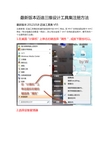
最新版本迈迪三维设计工具集注册方法
最新版本:20121018迈迪工具集V55
注册原理:迈迪工具集的机器码就是网卡的MAC地址,而Win7自带的虚拟网卡MAC 地址(每台电脑应该都是一样的),所以每台安装了win7自带的虚拟网卡,都可用同一个注册码进行注册。
1.在桌面“计算机”上单击右键选择“属性“,或按下图也可以。
2.选择设备管理器
3.在“*-PC”单击右键,选择“添加过时硬件”。
4.弹出“欢迎使用添加硬件向导”窗口,选择“下一步”。
5.选择“安装我手动从列表选择的硬件(高级)(M)”,单击“下一步”。
6.选择“择网络适配器”,单击“下一步”。
7.在“厂商”里面选择“Microsoft”,在“网络适配器:”中,选择“Microsoft Loopback Adapter”;单击“下一步”。
8.单击“下一步”开始安装。
9.单击“完成”完成安装。
10.这就是刚安装好的“虚拟网卡”。
11.运行“迈迪三维设计工具集”这是软件的版本。
12.重点来了,如果你的机器码同样是“0200 4C4F 4F50 N”那么就可使用注册码“2211074225246146”进行注册。
13.注册成功
14.注册好后,注册码会备份在软件根目录的“regcode.cfg”里面,可用“记事本”打开。
By W
-----QQ群-----
SolidWorks 技术交流(133712153)
SolidWorks 机械3D化(133713690)
GearTeq汉化群(182945790)
CamTrax64汉化群(182945602)。
- 1、下载文档前请自行甄别文档内容的完整性,平台不提供额外的编辑、内容补充、找答案等附加服务。
- 2、"仅部分预览"的文档,不可在线预览部分如存在完整性等问题,可反馈申请退款(可完整预览的文档不适用该条件!)。
- 3、如文档侵犯您的权益,请联系客服反馈,我们会尽快为您处理(人工客服工作时间:9:00-18:30)。
前 言济南迈迪数码技术有限公司是一家专业从事工业设计与动画制作、软件开发与技术咨询、网站运营与电子商务的综合信息技术公司,公司自06年整合数个公司业务正式成立以来,秉持原先的开发理念,坚持在优秀的三维设计软件上开发有中国特色的设计技术,服务于广大国内设计者和配件制造商,赢得了众多客户的好评。
本工具集的推出,始终坚持不断增加新功能,提高设计效率的目标,广泛征求众多设计者提出的中肯意见,在原FNT(法恩特工具集,用于SW06以前版本,本公司早期产品)基础上,逐步完善更新,以每年修正两个版本的速度,及时向国内广大设计者提供优秀的设计手段,也因此深得用户青睐。
我公司的软件开发者们,积极采纳用户意见,不断研究新技术应用,始终希望为用户能提供更方便、更实用的软件产品,我们也始终坚持对个人用户免费的目标,也希望更多的受益者能为自己的工作带来更高的效率。
技术的进步是没有止境的,我们得益于用户的资助和不断提出的意见,因此得以快速发展并始终在三维设计技术二次开发领域和产品数据管理领域据有举足轻重的地位,有了广大用户的支持,我们就有动力不断继续开发下去。
该版本的发布,也是经过严格测试和试用的,使用方式略有变化,但是宗旨没有改变,仍然需要注册码(原先购买的注册码始终有效),若没有注册码,使用是正常的,只不过还会弹出一个广告黑屏,并不影响使用效果,郑重声明:本软件测试和试用过程严格,绝无木马和病毒,也不会有任何额外插件,因此,用户没有必要担心任何问题,倘若因为我们的软件而导致出现计算机问题,则一般是误操作或者本身操作系统有问题,请自行修正。
再次感谢大家的支持!一、软 件 安 装1.本软件目前支持Solidworks2007后续各个版本,安装前,请先确保本机上安装有Solidworks2007或更高版本。
如果在Solidworks2006及以下版本中使用,部分功能可能会运行不正常。
2.在安装本软件前要安装运行环境Microsoft .NetFramework2.0。
本软件的安装程序会自动检测本机是否已经安装了此运行环境,如果未安装,则会自动从微软网站下载,并自动安装。
3.本版本软件应用户要求,目前已将独立平台运行的程序与插件方式程序合二为一,在安装后,Solidworks菜单中会自动加载“迈迪工具集”菜单,用户可作为插件使用,如果怕影响Solidworks运行,用户也可以卸载插件,直接使用桌面上的快捷图标启动独立平台版本,使用方式完全一样。
4.下面开始安装本版本软件。
(1)从“我的三维配件网”()中的软件下载页面中找到本版本软件,注册后下载软件安装包。
(2)解压后生成一个安装文件“迈迪三维设计工具集V3.5.msi”,双击运行后出现如下界面:(3)依次单击下一步,完成安装。
安装界面5.安装完成后,桌面上将会出现如3所示的快捷图标,该图标是用来启动独立平台版本的。
双击快捷图标,迈迪工具集将被执行,运行后在电脑屏幕顶部出现一个浮动菜单,如下所示:该菜单会自动隐藏,类似QQ界面,使用时将鼠标箭头向屏幕顶部靠拢,该菜单会自动拉下。
打开Solidworks,菜单上会自动出现“迈迪工具集”,如果没有出现该菜单,请打开“工具”——“插件”窗口,加载本插件(如下图)。
加载插件二、操 作 说 明“迈迪三维设计工具集”安装好后,启动Solidworks,菜单中将会自动插入“迈迪工具集”菜单,如下图所示:展开“迈迪工具集”的各级菜单如下:注意:插件版本与独立平台版本的菜单是有区别的,插件版本的齿轮、链轮、带轮、轴设计、凸轮设计等,在独立平台版中合成进了“设计工具”中,二级菜单是完全一样的。
同时,在Solidworks工具条中将会出现如下常用工具条:并且,对于常用的国家标准件库,在Solidworks左面的页属性框中还出现了一个标志页,点击后可以展开,列出所有常用标准件,如右图所示:该属性页最下面显示的是被选择的标准件示意图,如果双击该图片,将在Solidworks中自动生成符合要求的标准件,并自动保存在相应设置的目录中。
生成的标准件将自动附加相对应的属性信息,以便于将来汇总输出BOM表;如果是在装配环境下,则可以单击该图片,将其拖入装配体,该标准件将直接生成到装配体中,同样也自动保存在相应设置的目录中。
同时,为了方便原有用户的使用习惯,该版本保留了弹出对话框的方式。
点击“标准件”——>“螺栓”将显示如下对话框:操作方法与属性页是同样的。
注意:本版本对标准件的命名方式进行了改进,用户可以在“设置”选项中进行设置,具体参见设置说明。
为了方便机床设计者的工作,该版本软件还扩充了机床相关的夹具标准件库。
本版本中夹具标准件库的菜单移动到了“标准件”中。
点击“标准件”-----“夹具标准件库”,将弹出右图所示的对话框,同样的,使用方法与上述国家标准件库是一样的。
该版本软件继续保留了上一版本的链轮生成、带轮生成、法兰生成等功能,但做了一些修正,分别如下图所示:左图:链轮生成对话框右图:带轮生成对话框下图:法兰生成对话框齿轮为了使齿轮的设计更加方便,在本版本中我们将原先的齿轮设计系统进行了改进,并正式增加了圆锥齿轮设计和蜗轮蜗杆设计功能,使用更加方便,修正了强度计算,符合目前国家机械手册的强度计算标准。
点击“齿轮”----“圆柱齿轮”,将出现下面对话框:首页显示的是基本的设计向导,在该页中,可以选择设计类型、计算标准、强度校核方式、载荷和变位系数等,设置好后则可以点击“设计参数”页,将显示如下页:“设计参数”选项“尺寸参数”选项“齿轮精度”选项“载荷”选项“少齿差行星轮设计”对话框齿轮的强度校核对话框全部计算完毕后,分别点击“生成齿轮1”和“生成齿轮2”按钮,将可以立即在Solidworks中生成相应的齿轮,同时,在Solidworks中插入一个基于Excel的参数表,该表在生成齿轮的二维图纸时,可以直接拖进二维图纸空间,放置于合适的位置,另外,该参数表可以双击进入Excel状态进行编辑修改。
注意:本版本增加了齿条的设计和生成功能,计算完毕后点击“生成齿条”按钮,将会在Solidworks 中生成所需要的齿条。
注意:所有参数修改完毕后,一定要点击对话框上方的“计算”按钮,以便统一修改所有变化了的齿轮参数。
齿轮计算设计完毕后,还可以将计算过程和结果以文本或者网页的形式输出,如下图所示:本版本增加了圆锥齿轮设计工具,点击点击“齿轮”----“圆锥齿轮”,将出现下面对话框:本版本还增加了蜗轮蜗杆设计工具,点击“齿轮”----“蜗轮蜗杆”,将出现下面对话框:圆锥齿轮与蜗轮蜗杆的使用方法,基本与圆柱齿轮相同。
注意,蜗轮蜗杆中的参数都可以根据实际情况自行修改,不一定使用列表中的推荐数据。
轴设计机械设计过程中,很多设计都是类似回转件的设计,例如轴、法兰、端盖等,为了方便设计工作,我们参照其他设计软件,将轴类零件的设计单独形成一个工具,可以方便地设计轴和轴上的标准特征如键槽、轴肩、退刀槽、顶尖孔等。
点击“轴设计”,将出现下面对话框:“轴设计”的具体使用方法参见上图中“帮助”内容。
注意,我们提供的“轴设计”功能,完全按照目前中国国家标准数据而来,可以方便地设计多联齿轮轴,花键轴等特殊轴类零件。
凸轮设计本版本新增加了凸轮设计功能,由于测试问题,目前仅发布平面凸轮的设计功能,包括盘形凸轮和直线运动凸轮。
点击“凸轮设计”,将出现下面对话框:选择需要设计的凸轮形式,例如“平面转动凸轮”,进入设计对话框:在“凸轮参数”中,“精度”是指凸轮单位旋转过的角度需要记录的升程,数值越小,生成凸轮的轮廓越精确,这些数值会被记录下来,稍加改动即可输入CAM程序。
但是,精度越高,生成的时间越长,默认精度为1度。
“孔半径”是指凸轮的连接轴孔的半径,生成时会自动加上对应的键槽。
在“运动过程”中,可以点击“添加阶段”增加凸轮的运动阶段,可以设置凸轮在每个运动阶段的运动参数,以便生成准确的轮廓。
每个运动阶段可以选择不同的从动件运动规律。
在对话框下方有个常用凸轮,仅供设计时参考。
如果选择“平面往复运动凸轮”,则进入另外对话框:具体使用方法与盘形凸轮基本相似。
二维工具本软件安装完毕,建议先点击主菜单“设置”命令,弹出右边对话框。
该对话框将为本软件的使用设置标准的应用环境,以方便设计者的操作。
默认状态下,“使用迈迪文件模板”左边方框是没有选中的,如果需要使用国家标准的图纸框,建议选中该选项。
那么在新建图纸时,Solidworks新建对话框将添加“迈迪模板”3个选项页,其中“迈迪模板1”列出了几种常用的国标第一系列图纸模板,“迈迪模板2”和“迈迪模板3”列出了国标第二、第三推荐使用的加长图纸模板系列,参见右图所示。
1、生成明细表对于“生成明细表设置”选项,主要是处理明细表,默认“生成Excel明细表”,与Solidworks是一致的,但是,这样往往不符合目前我们的设计实际,因此,建议用户使用“生成Solidworks明细表”选项。
其他设置比较简单,设置好后点击“生成明细表”,在图纸上会立即生成符合国标要求的明细表,而且可以根据需要分列显示。
参见下图。
注意:二维工具仅适用于二维图纸状态下。
2、填写标题栏点击“填写标题栏”,会弹出下图所示对话框,其中的人员设置可在前面属性管理中添加或者修改。
材料的设置可以直接在该对话框中进行。
点击“编辑”按钮,将弹出下面对话框,可以根据自己常用的材料选项添加或者修改。
注意,该材料表和上面所提到的设置密度的材料表不同,该材料表仅仅是为了填写标题栏而用的。
点击“读取现有属性”可以将在三维模型中填写的相关属性读取过来,以便保持数据统一。
该表允许用户根据自己的需要进行修改,但是同样注意,如果是企业使用,建议进行统一修改。
标题栏设置好后,点击“确定”按钮,所有内容将准确填写到相应位置上,如下图所示:3、填写技术要求为了方便设计者书写技术要求,我们把常用的技术要求内容编入软件中。
点击“填写技术要求”,会弹出下面对话框:对于技术要求的分类,可以点击“编辑分类”按钮,弹出右边对话框,进行添加或者删除工作。
对于技术要求的格式要求,可以点击“设置”按钮,在弹出的对话框中进行修改,如右图所示。
针对国标的尺寸公差查询功能,本版本增加了灵活的查询工具。
在二维环境中点击“二维工具”----“公差查询”,弹出如下对话框:注意:本对话框默认格式如上图所示,属于异形对话框,光标移动到“基本尺寸”区域,按住鼠标左键可以拖动该对话框。
“基本尺寸”栏中的数据不需要手工填写,用光标在图纸上找到需要查询的尺寸即可自动填入。
然后选择对应的孔偏差或者轴偏差等选项,再点击对应的精度等级,上下偏差和公差将自动出现。
点击“确认”后该偏差值将会自动填写到图纸中对应的尺寸旁边。
